Plánování tras GPS

Popisovany postup planovani tras byl vyzkoušen v praxi na podzim 2009 v Tuniské poušti. Vše fungovalo na jedničku a naprosto spolehlivě. Takže se jedná o ověřenou věc. Jen na úvod.
Nikdy jsem příliš neholdoval GPSkám a jiným elektronickým hračkám. Vždycky jsem cestoval podle papírové mapy a kouzlo branného cvičení s kreslenou mapou mě nikdy neopustilo. S nadcházející plánovanou cestou do Tunisu s několika přejezdy Sahary mě ale donutilo konečně se o navigační techniku zajímat. A jak už to tak bývá odmítané se stalo lákavým a ve spojení s možností plánovat podle satelitních snímků můžu říct, že jsem tomuto způsobu plánování cesty naprosto propadl.
Všemu předcházel výběr GPS přístroje. Po mnoha rozhovorech s kamarády - motorkáři, kteří navigaci používají už léta na svých cestách kolem světa jsemse rozhodl pro plaformu Garminu. Asi žádné překvapení. Nechtěl jsem tzv. PDA formát, ale pořádný navigační přístroj. Takže jsem i přez některé nedokonalosti tohoto modelu zakoupil GARMIN ZUMO 500.
Sehnat mapu Tunisu byla hračka, je zdarma ke stažení na webu. Stejně tomu bylo i se softwarem MapSource. Nechtěl jsem ale jezdit jen po cestách ale i po polňačkách a ieálně vědět jak vypadají. K tomu je jako dělaný Google earth. Detailnost zobrazení je až strašidelná, pro výlet do cizí země ale naprosto okouzlující. Není nad to vidět každý strom a skoro i každý kámen na cestě.
Podle průvodce Lonely planet jsem si nejdříve označil zajímavé body v Tunisu. Pak jsem jezdil myší po mapě a spojil jednotlivé body co nejzajímavějšíma stezkama přez pole, vyschlými koryty řek, přez duny a ládví a prostě tudy, kde mi to připadalo zajímavé. Doporučuju zapnout si v nabídce Google earth fotografie které hodně napoví o rázu krajiny a poins of interests. Nová služba Africa 4x4 je taky dokonalá. Upozorňuje na offroadové trasy, které stojí za shlédnutí.
Takže v Google Earth jsem si nakreslil nejdříve dílčí úseky a nakonec celou trasu zemí. Teď jak to dostat do Garminu. Naštěstí je tu web s nepřeberným množstvím prográmků, převádějících všemožné formáty sem a tam. Program RouteBuddy se sice dá stáhnout jen jako demo (přez obrazovku je na mapě vodoznak, ale dál se už nikam nepřenáší a v podstatě ničemu nevadí). Ten dokáže číst formát kmz, který vám vyplivne Google earth po uložení trasy. RouteBuddy sice nemají mapy, ale podle GPS souřadnic natáhne track do siluety Tunisu, změří délku trasy a hlevně dokáže jí vyexportovat ve formátu gpx.
No a pak už je to hračka. MapSource schroustne track jako malinu a na mapě země už krásně jede ve vašich stopách. A to s dokonalou přesností. Upozorňuje na nezpevněnou cestu, ubytování, kempy, benzínky, hospody.
Tak až sem jsem se zatím dostal. Jestli bude vše fungovat v reálu ukážou první testy, které hodlám provést co nejdříve a pak podám hlášení. Už teď ale vím že tohle plánování cest mě pekelně baví.
Ještě pár printscreenů jak to celé vypadaá. MapSource mam bohužel na PC, takže je to jen po export formátu pro MapSource:
v google Earth si napícháte orientační body míst, kde jsou zajímavosti, křižovatky, cokoli co vás zajímá. Lze přidat i poznámku, fotku.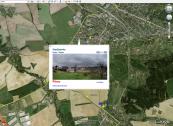
V databázi fotek si můžete prohlédnout jak vypadaá okolní krajina, cesta.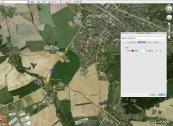
Propojením jednotlivých bodů (není podmínkou) si vytvoříte (stále v Google earth) trasu. Té můžete opět přiřadit vlastnosti zobrazení, přidat poznámku, tad.
Trasu vyexportujete - uložíte ve formátu kmz.
Program Route Buddy soubor otevře a analyzuje její délku při zachování GPS spouřadnic. Mám pouze demo stažené z webu, takže bez map, pokud si ho koupíte bude to fachčit damozřejmě i s podkladem. Ale pro export pro Garmina stačí i demo.
No a pak stačí dát export ve formátu gpx a MapSource vám ukáže trasu na skutečné vektorové mapě se všema fičurama garminu. A je to. Easy,co?
DAKŠÍ KROK - PRAKTICKÉ ZKUŠENOSTI S GARMINEM ZUMO 500.
Tak nějak napůl náhodou jsem se stal majitelem Garminu Zumo 500. Není to sice úplně ci jsem chtěl, ale budiž. Každopádně je to dobrá fungující GPS na motorku libová. Malá paměť je trochu znát, omezení 500 trasovými body taky, ale to není nic, co by se nedalo řešit.
Ale k mapám. Již popsaný postup při tvoření mapy je zcela použitelný i na navigacích třídy Zumo. Vytvořený GPX track lze nahrát na kartu přez USB, a přístroj ho importuje a zobrazí na mapě. Takže vidíš kde jsi, vidíš cestu a múžeš jet. Nedalo mi to a koumal jsem, jak ze stopy udělat trasu, tak aby ho navigace dokázala používat jako navigační. V MapSource, což je mapový software, který k navigaci dostanete si otevřete mapu země kam chcete jet. V nabídce file_open otevřete vámi již vytvořenou stopu, podle popisu nahoře. Nakreslí se vám v mapě. Teď přichází trochu pakárna, neboť celou stopu v MapSource obtáhnete pomocí nástroje trasa. Jde to docela snadno, protože v úsecích kde se pohybujete po cestách a silnicích umí trasu obtahovat automaticky a v podstatě mu stačí zadávat křižovatky (dá se nastavit zda má vybírat hlavní, nebo vedlejší silnice a různý ptákoviny.) Tam kde si najde nesmyslnou cestu musíte přidat další bod na vámi vybranou cestu. Je to jenom stroj a občas vymyslí úplně nesmyslnou odbočku. Ale jde to snadno a hrozně rychle. Tam kde není silnice, zvolte v předvolbách přímý směr a on jede podle vaší ruky kam chcete. Takto vytvoříte novou trasu. Její výhodou je, že po ní dokáže přístroj navigovat. To znamená, že vám hlásí odbočky, počet kilometrů. města, benzínky, všechno. Můžete si to zobrazit jako roadbook, roadbook s ukázkami křižovatek, jako 3D mapu, prostě cokoli, jako když máte navigaci v autě. MapSource umí trasu zanalyzovat, dá vám výpis křižovatek a odboček, včetně kilometrů a souřadnic což se dá vytisknout jako papírový roadbook. Zní to možná složitě, ale v praxi strašně jednoduchý.
UPOZORNĚNÍ!
Pokud máte na trase nějaké offroadové úseky mimo silnice, nedávejte nikdy PŘEPOČÍTAT TRASU! Vymyslí si v tomto úseku spoustu čar a nesmyslů. Bude se snažit ke každému bodu na cestě dojet po nějaké silnici a 20ti kilometrovej úsek vám natáhne třeba i na 400 km! Takže to nee! No a co dělat s omezeným počtem bodů Zuma? jednoduché. Trasa se dá pravým tlačítkem myši duplikovat. Pak ve vlastnostech trasy odmažte třeba polovinu (podle toho jak ji máte dlouhou) a uložte jako první část. Stejně vytvoříte druhou, popřípadě třetí... V praxi to zamená jen to že v přístroji máte takto očíslované části trasy. Když dojedete na konec první, přepnete na druhou a pokračujete. trvá to asi 10 vteřin. Takže pohoda.
Toť první praktická zkušenost s Garmine Zumo 500 a plánováním tras v Google earth.
Jo ještě něco. z MapSource lze stopu přetáhnout zpět do google Earth a tam jí upravit a zase zpět a tak donekonečna (tedy před finálním překreslením v mapSource por navigační trasu.)